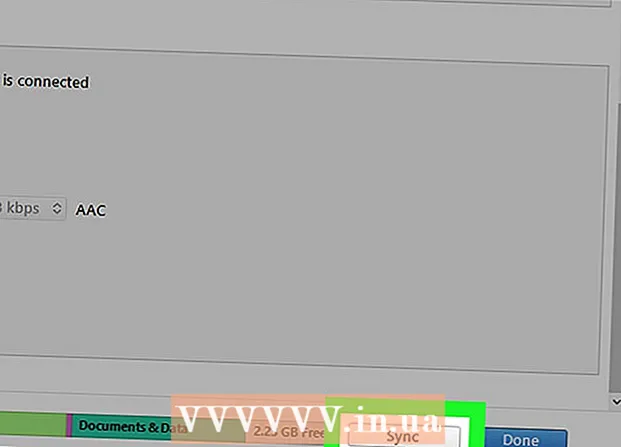Συγγραφέας:
Morris Wright
Ημερομηνία Δημιουργίας:
25 Απρίλιος 2021
Ημερομηνία Ενημέρωσης:
1 Ιούλιος 2024

Περιεχόμενο
- Για να πας
- Μέθοδος 1 από 3: Κοινοποίηση στις Φωτογραφίες Google
- Μέθοδος 2 από 3: Μοιραστείτε ολόκληρη τη βιβλιοθήκη σας στο Google Photos με έναν συνεργάτη
- Μέθοδος 3 από 3: Κοινή χρήση με το Dropbox
Αυτό το άρθρο θα σας διδάξει πώς να μοιράζεστε φωτογραφίες από τηλέφωνο ή tablet Android σε iPhone.
Για να πας
Μέθοδος 1 από 3: Κοινοποίηση στις Φωτογραφίες Google
 Ανοίξτε τις Φωτογραφίες Google στο Android σας. Αυτό είναι το πολύχρωμο εικονίδιο τροχού που εμφανίζεται συνήθως στην αρχική οθόνη σας. Μπορεί επίσης να είναι μεταξύ των άλλων εφαρμογών σας.
Ανοίξτε τις Φωτογραφίες Google στο Android σας. Αυτό είναι το πολύχρωμο εικονίδιο τροχού που εμφανίζεται συνήθως στην αρχική οθόνη σας. Μπορεί επίσης να είναι μεταξύ των άλλων εφαρμογών σας.  Τύπος Μερίδιο. Βρίσκεται στην κάτω δεξιά γωνία της οθόνης.
Τύπος Μερίδιο. Βρίσκεται στην κάτω δεξιά γωνία της οθόνης.  Τύπος Ξεκινήστε τη νέα κοινή χρήση. Εάν έχετε ήδη κοινοποιήσει άλμπουμ, ίσως χρειαστεί να μετακινηθείτε προς τα κάτω για να το βρείτε.
Τύπος Ξεκινήστε τη νέα κοινή χρήση. Εάν έχετε ήδη κοινοποιήσει άλμπουμ, ίσως χρειαστεί να μετακινηθείτε προς τα κάτω για να το βρείτε.  Επιλέξτε τις φωτογραφίες που θέλετε να μοιραστείτε. Θα εμφανιστεί ένα μπλε σημάδι επιλογής στην επάνω αριστερή γωνία οποιασδήποτε φωτογραφίας που θέλετε να μοιραστείτε.
Επιλέξτε τις φωτογραφίες που θέλετε να μοιραστείτε. Θα εμφανιστεί ένα μπλε σημάδι επιλογής στην επάνω αριστερή γωνία οποιασδήποτε φωτογραφίας που θέλετε να μοιραστείτε.  Τύπος ΕΠΟΜΕΝΟ. Βρίσκεται στην επάνω δεξιά γωνία της οθόνης.
Τύπος ΕΠΟΜΕΝΟ. Βρίσκεται στην επάνω δεξιά γωνία της οθόνης.  Εισαγάγετε τον αριθμό τηλεφώνου ή τη διεύθυνση ηλεκτρονικού ταχυδρομείου του ατόμου με το οποίο μοιράζεστε περιεχόμενο. Εάν αυτό το άτομο είναι μία από τις επαφές σας, μπορείτε να αρχίσετε να πληκτρολογείτε το όνομά του και, στη συνέχεια, να τα επιλέξετε όταν οι Φωτογραφίες έχουν βρει κάποιον που ταιριάζει.
Εισαγάγετε τον αριθμό τηλεφώνου ή τη διεύθυνση ηλεκτρονικού ταχυδρομείου του ατόμου με το οποίο μοιράζεστε περιεχόμενο. Εάν αυτό το άτομο είναι μία από τις επαφές σας, μπορείτε να αρχίσετε να πληκτρολογείτε το όνομά του και, στη συνέχεια, να τα επιλέξετε όταν οι Φωτογραφίες έχουν βρει κάποιον που ταιριάζει. - Μπορείτε να προσθέσετε περισσότερα από ένα άτομα εάν το επιθυμείτε.
 Τύπος ΕΤΟΙΜΟΣ. Βρίσκεται στην επάνω δεξιά γωνία της οθόνης.
Τύπος ΕΤΟΙΜΟΣ. Βρίσκεται στην επάνω δεξιά γωνία της οθόνης.  Πληκτρολογήστε έναν τίτλο και ένα μήνυμα (προαιρετικό). Μπορείτε να δώσετε σε αυτήν τη φωτογραφία ή άλμπουμ έναν τίτλο πληκτρολογώντας στο πεδίο "Προσθήκη τίτλου". Εάν θέλετε να προσθέσετε ένα μήνυμα, εισαγάγετέ το στο πεδίο "Προσθήκη μηνύματος".
Πληκτρολογήστε έναν τίτλο και ένα μήνυμα (προαιρετικό). Μπορείτε να δώσετε σε αυτήν τη φωτογραφία ή άλμπουμ έναν τίτλο πληκτρολογώντας στο πεδίο "Προσθήκη τίτλου". Εάν θέλετε να προσθέσετε ένα μήνυμα, εισαγάγετέ το στο πεδίο "Προσθήκη μηνύματος".  Τύπος ΝΑ ΣΤΕΪΛΩ. Βρίσκεται στην κάτω δεξιά γωνία της οθόνης.
Τύπος ΝΑ ΣΤΕΪΛΩ. Βρίσκεται στην κάτω δεξιά γωνία της οθόνης.  Ζητήστε από το φίλο σας με το iPhone να ελέγξει για ένα νέο μήνυμα. Μόλις λάβουν το μήνυμά σας μέσω του Google Photos, μπορούν να κάνουν κλικ στον σύνδεσμο για να δουν το άλμπουμ και τις φωτογραφίες.
Ζητήστε από το φίλο σας με το iPhone να ελέγξει για ένα νέο μήνυμα. Μόλις λάβουν το μήνυμά σας μέσω του Google Photos, μπορούν να κάνουν κλικ στον σύνδεσμο για να δουν το άλμπουμ και τις φωτογραφίες. - Μπορείτε να ανοίξετε τα κοινόχρηστα άλμπουμ στην καρτέλα "Κοινή χρήση" του Google Photos.
Μέθοδος 2 από 3: Μοιραστείτε ολόκληρη τη βιβλιοθήκη σας στο Google Photos με έναν συνεργάτη
 Ανοίξτε το Google Photos στο Android σας. Αυτό είναι το πολύχρωμο εικονίδιο τροχού που εμφανίζεται συνήθως στην αρχική οθόνη σας. Μπορεί επίσης να είναι μεταξύ των άλλων εφαρμογών σας.
Ανοίξτε το Google Photos στο Android σας. Αυτό είναι το πολύχρωμο εικονίδιο τροχού που εμφανίζεται συνήθως στην αρχική οθόνη σας. Μπορεί επίσης να είναι μεταξύ των άλλων εφαρμογών σας. - Χρησιμοποιήστε αυτήν τη μέθοδο εάν τόσο εσείς όσο και ο χρήστης του iPhone χρησιμοποιείτε τις Φωτογραφίες Google και θέλετε να τους επιτρέψετε να βλέπουν όλες τις φωτογραφίες σας χωρίς να χρειάζεται να τις μοιραστείτε.
 Πατήστε το μενού ≡. Βρίσκεται στην επάνω αριστερή γωνία της οθόνης.
Πατήστε το μενού ≡. Βρίσκεται στην επάνω αριστερή γωνία της οθόνης.  Τύπος Προσθέστε έναν λογαριασμό συνεργάτη. Θα εμφανιστεί μια οθόνη πληροφοριών.
Τύπος Προσθέστε έναν λογαριασμό συνεργάτη. Θα εμφανιστεί μια οθόνη πληροφοριών.  Τύπος ΑΡΧΗ. Αυτό βρίσκεται στο κάτω μέρος της μπλε οθόνης.
Τύπος ΑΡΧΗ. Αυτό βρίσκεται στο κάτω μέρος της μπλε οθόνης.  Πατήστε το άτομο με το οποίο θέλετε να μοιραστείτε. Εάν δεν εμφανίζεται αυτό το άτομο, εισαγάγετε τη διεύθυνση ηλεκτρονικού ταχυδρομείου του στο κενό πλαίσιο στο επάνω μέρος της οθόνης.
Πατήστε το άτομο με το οποίο θέλετε να μοιραστείτε. Εάν δεν εμφανίζεται αυτό το άτομο, εισαγάγετε τη διεύθυνση ηλεκτρονικού ταχυδρομείου του στο κενό πλαίσιο στο επάνω μέρος της οθόνης.  Επιλέξτε αυτό που θέλετε να παρακολουθεί ο σύντροφός σας. Μπορείτε να επιλέξετε "Όλες οι φωτογραφίες" ή "Φωτογραφίες συγκεκριμένων ατόμων" (εάν χρησιμοποιείτε ετικέτες προσώπου).
Επιλέξτε αυτό που θέλετε να παρακολουθεί ο σύντροφός σας. Μπορείτε να επιλέξετε "Όλες οι φωτογραφίες" ή "Φωτογραφίες συγκεκριμένων ατόμων" (εάν χρησιμοποιείτε ετικέτες προσώπου). - Εάν θέλετε το άτομο να μπορεί να βλέπει όλες τις φωτογραφίες σας από μια συγκεκριμένη ημερομηνία (αλλά όχι φωτογραφίες πριν από αυτήν την ημερομηνία), πατήστε "Εμφάνιση φωτογραφιών μόνο από αυτήν την ημέρα", επιλέξτε μια ημερομηνία και πατήστε "OK".
 Τύπος ΕΠΟΜΕΝΟ. Θα εμφανιστεί μια οθόνη επιβεβαίωσης.
Τύπος ΕΠΟΜΕΝΟ. Θα εμφανιστεί μια οθόνη επιβεβαίωσης.  Τύπος ΣΤΕΛΝΩ ΠΡΟΣΚΛΗΣΗ. Αυτό είναι το μπλε κουμπί στο κάτω μέρος της οθόνης.
Τύπος ΣΤΕΛΝΩ ΠΡΟΣΚΛΗΣΗ. Αυτό είναι το μπλε κουμπί στο κάτω μέρος της οθόνης.  Εισαγάγετε τον κωδικό πρόσβασής σας και πατήστε ΝΑ ΣΤΕΪΛΩ. Μόλις ο φίλος σας αποδεχτεί την πρόσκληση, αυτός ή αυτή μπορεί να έχει πρόσβαση στις Φωτογραφίες Google.
Εισαγάγετε τον κωδικό πρόσβασής σας και πατήστε ΝΑ ΣΤΕΪΛΩ. Μόλις ο φίλος σας αποδεχτεί την πρόσκληση, αυτός ή αυτή μπορεί να έχει πρόσβαση στις Φωτογραφίες Google.
Μέθοδος 3 από 3: Κοινή χρήση με το Dropbox
 Ανεβάστε τις εικόνες στο Dropbox στο Android σας. Εάν δεν έχετε Dropbox, θα πρέπει να το κατεβάσετε από το Play Store και να δημιουργήσετε έναν λογαριασμό. Δείτε πώς μπορείτε να ανεβάσετε φωτογραφίες μόλις ρυθμίσετε τα πάντα:
Ανεβάστε τις εικόνες στο Dropbox στο Android σας. Εάν δεν έχετε Dropbox, θα πρέπει να το κατεβάσετε από το Play Store και να δημιουργήσετε έναν λογαριασμό. Δείτε πώς μπορείτε να ανεβάσετε φωτογραφίες μόλις ρυθμίσετε τα πάντα: - Ανοίξτε το "Dropbox".
- Μεταβείτε στο φάκελο στον οποίο θέλετε να ανεβάσετε τις φωτογραφίες.
- Πατήστε "+" στο κάτω μέρος της οθόνης.
- Πατήστε "Μεταφόρτωση φωτογραφιών ή βίντεο".
- Επιλέξτε τις φωτογραφίες που θέλετε να ανεβάσετε.
- Πατήστε το εικονίδιο φακέλου και επιλέξτε το φάκελο στον οποίο θέλετε να ανεβάσετε.
- Πατήστε "Καθορισμός θέσης".
- Πατήστε "μεταφόρτωση". Οι φωτογραφίες είναι τώρα στο Dropbox σας και μπορούν να κοινοποιηθούν.
 Μεταβείτε στο φάκελο όπου ανεβάσατε τις φωτογραφίες. Εάν θέλετε να κάνετε κοινή χρήση ολόκληρου του φακέλου, μην τον ανοίξετε αλλά εμφανίστε τον στην οθόνη.
Μεταβείτε στο φάκελο όπου ανεβάσατε τις φωτογραφίες. Εάν θέλετε να κάνετε κοινή χρήση ολόκληρου του φακέλου, μην τον ανοίξετε αλλά εμφανίστε τον στην οθόνη.  Δίπλα στο αρχείο ή το φάκελο, πατήστε το κάτω βέλος.
Δίπλα στο αρχείο ή το φάκελο, πατήστε το κάτω βέλος. Τύπος Μερίδιο.
Τύπος Μερίδιο. Εισαγάγετε τη διεύθυνση ηλεκτρονικού ταχυδρομείου του ατόμου με το οποίο μοιράζεστε περιεχόμενο. Αυτή πρέπει να είναι η διεύθυνση ηλεκτρονικού ταχυδρομείου στην οποία μπορεί να έχει πρόσβαση το άτομο με το iPhone.
Εισαγάγετε τη διεύθυνση ηλεκτρονικού ταχυδρομείου του ατόμου με το οποίο μοιράζεστε περιεχόμενο. Αυτή πρέπει να είναι η διεύθυνση ηλεκτρονικού ταχυδρομείου στην οποία μπορεί να έχει πρόσβαση το άτομο με το iPhone.  Επιλέγω Μπορεί να δει στο μενού "Αυτά τα άτομα".
Επιλέγω Μπορεί να δει στο μενού "Αυτά τα άτομα". Πληκτρολογήστε ένα μήνυμα (προαιρετικό). Μπορείτε να προσθέσετε μερικές λέξεις στις φωτογραφίες εάν θέλετε.
Πληκτρολογήστε ένα μήνυμα (προαιρετικό). Μπορείτε να προσθέσετε μερικές λέξεις στις φωτογραφίες εάν θέλετε.  Τύπος Να στέιλω. Το άτομο με το οποίο μοιραστήκατε θα λάβει ένα μήνυμα ηλεκτρονικού ταχυδρομείου που θα ενημερώνει σχετικά με τον τρόπο προβολής των φωτογραφιών.
Τύπος Να στέιλω. Το άτομο με το οποίο μοιραστήκατε θα λάβει ένα μήνυμα ηλεκτρονικού ταχυδρομείου που θα ενημερώνει σχετικά με τον τρόπο προβολής των φωτογραφιών.